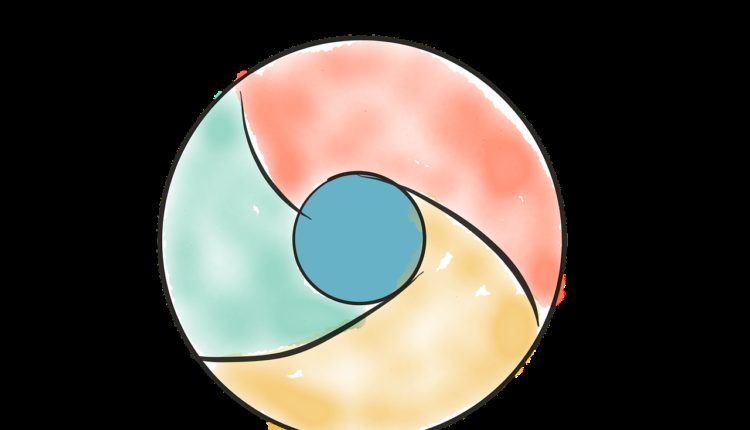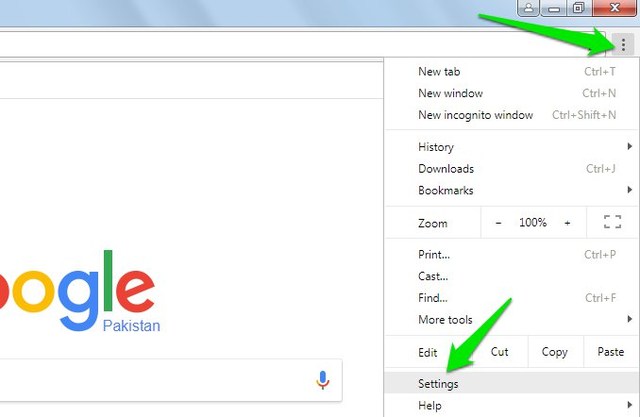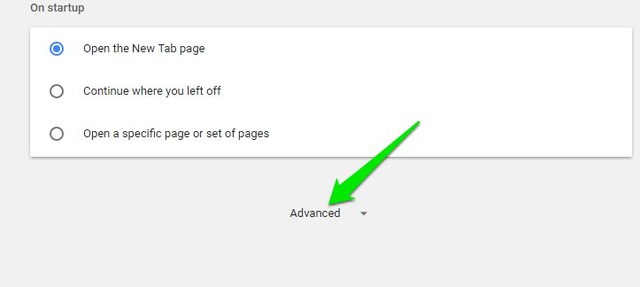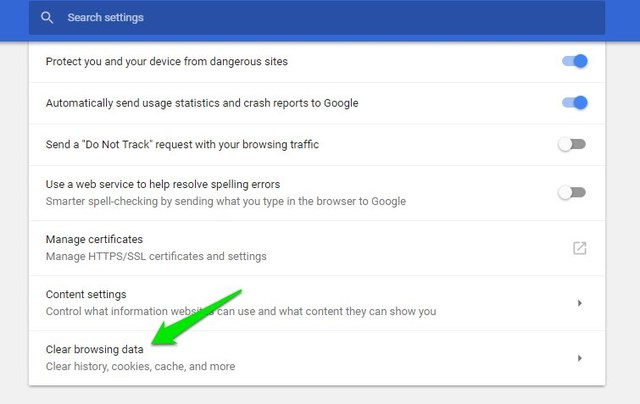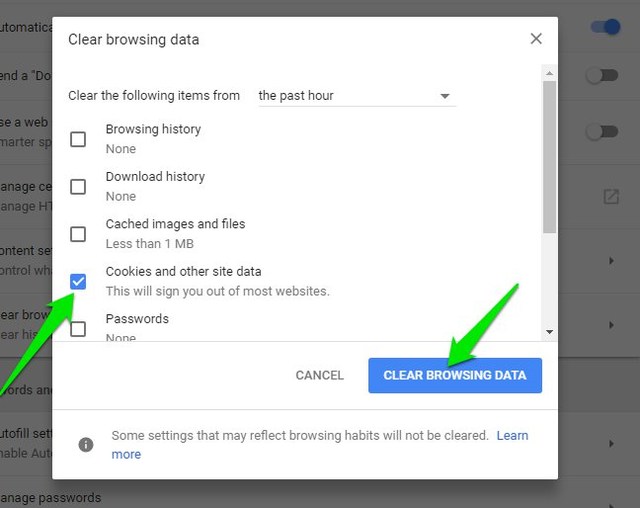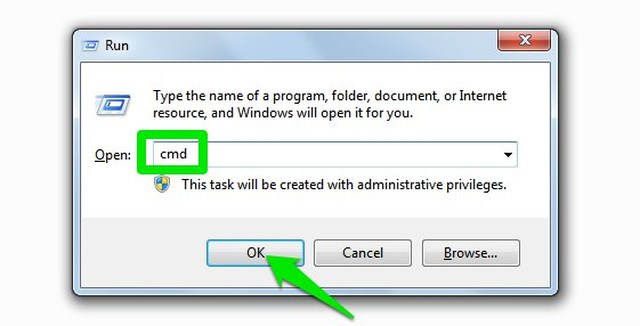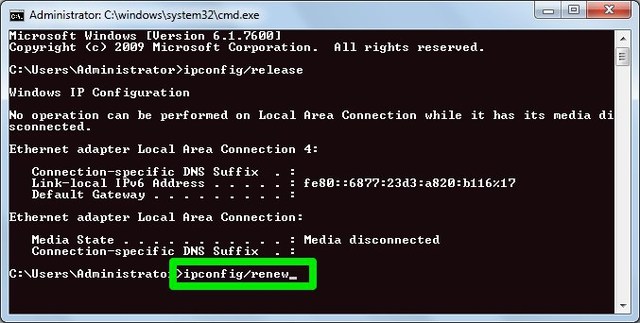O Google continua pedindo para preencher o Captcha? Veja como corrigi-lo
Como qualquer outro site, o Google possui filtros para impedir que bots automatizados abusem de seu serviço de pesquisa. No entanto, nem sempre eles funcionam perfeitamente e não é incomum ver o erro "Tráfego incomum do seu computador de rede". Normalmente, isso acontece quando você pesquisa muito sobre um determinado tópico ou usa palavras-chave profundas.
Se você está sofrendo com a desconfiança do Google, então eu sinto sua dor. Como redator de tecnologia, tenho que pesquisar muito e, com frequência, o Google me interrompe para confirmar que sou humano. Para corrigir esse problema irritante, fiz alguns experimentos e, até agora, o Google não solicita autenticação há alguns meses. Vamos ver se essas correções funcionam para você também.
Normalmente, responder à solicitação de autenticação é suficiente para mantê-la sob controle por um tempo. No entanto, se você for questionado com frequência – como após cada pesquisa – a exclusão de cookies deve fazer com que isso desapareça. Parece que o Google de alguma forma usa cookies para detectar bots, portanto, se você excluir os cookies, ele deixará de pensar que você é um bot (pelo menos por enquanto).
Usarei o Chrome para demonstrar como excluir cookies. Se você tiver um navegador diferente, aqui está um artigo sobre como excluir cookies em outros navegadores.
Nota: A exclusão de cookies forçará você a fazer login nos sites novamente e alguns outros dados do site também podem ser excluídos, como itens em um carrinho de compras. Certifique-se de que todos os seus dados sejam armazenados com segurança, antes de excluir os cookies.
Passo #1: Clique no menu superior direito e selecione " Configurações ".
Passo #2: Agora role para baixo e clique em ” Avançado " para abrir as configurações avançadas.
Passo #3: Role mais e clique em " Limpar dados de navegação ".
Passo #4: Selecione a opção ” Cookies e outros dados do site ” e desmarque todas as outras. Depois, clique em ” Limpar dados de navegação ” para deletar todos os cookies.
Depois de excluir os cookies, tente pesquisar novamente e o Google não deve incomodá-lo.
Não use uma VPN
Muitas vezes enfrentei esse problema de autenticação ao usar uma VPN e mexer nos perfis do LinkedIn. Ao usar uma VPN, o Google é extremamente cuidadoso, pois a maioria dos usuários de bot tenta ocultar seus rastros usando uma VPN. Se isso está acontecendo com você enquanto usa uma VPN, provavelmente é por causa da VPN. Tente desligá-lo e veja se isso ajuda. Não é uma solução confiável, pois você pode precisar de uma VPN, mas é um problema que você deve conhecer. Verifique outras soluções aqui para uma correção permanente.
Alterar seu endereço IP
O Google pode ter marcado seu endereço IP como suspeito, e é por isso que você recebe solicitações de autenticação com frequência. Alterar seu endereço IP também pode ajudar. A maioria dos usuários tem um endereço IP dinâmico, que não é difícil de mudar. Mas se as instruções abaixo não alterarem seu IP, você pode ter um IP estático e deve entrar em contato com seu ISP para alterá-lo.
Nota: As instruções abaixo são apenas para PCs com Windows.
Etapa 1: digite what's my IPa pesquisa do Google (se for utilizável) para ver seu IP público atual. Você pode usar qualquer mecanismo de pesquisa para fazer isso. Registre este endereço IP em algum lugar para que você possa confirmar mais tarde se ele foi alterado ou não.
Etapa 2: pressione as teclas Windows + R e digite cmd na caixa de diálogo Executar para abrir o prompt de comando.
Passo #3: Agora digite ” ipconfig/release ” e pressione Enter. O processo levará alguns segundos para ser concluído.
Etapa 4: Assim que o processo for concluído, digite ” ipconfig/renew ” e pressione Enter.
Isso renovará seu endereço IP e deve ser alterado. Você pode passar pela etapa 1 novamente para confirmar.
Desative a gravação de atividades do Google Web e de aplicativos
Este é um passo bastante ousado e impedirá o Google de registrar suas pesquisas e fornecer resultados personalizados. No entanto, depois de desativá-lo, o Google ainda não me pediu para autenticar. Acho que o Google usa esses dados registrados para procurar bots. No geral, é uma boa solução de longo prazo para manter a autenticação do Google do seu jeito.
Observação: você não precisa fazer isso, pois é um experimento que parece estar funcionando para mim. Não há nenhuma prova confiável de que o Google realmente usa esses dados para procurar bots.
Se você estiver pronto para desativar a gravação de atividades, acesse esta página de Controles de atividades do Google e faça login em sua conta do Google. Agora clique no botão de alternância azul ao lado de " Atividade na Web e de aplicativos " para desativá-lo.
Verifique se o seu PC não está infectado
Se as solicitações de autenticação forem muito frequentes ou o Google não permitir que você use o mecanismo de pesquisa, seu PC pode estar infectado. Existem muitos tipos de malware que se escondem em segundo plano e enviam inúmeras solicitações sem que o usuário descubra (para um ataque DDoS, talvez). Se o Google descobrir, poderá bloquear você ou solicitar autenticação.
Esses tipos de malware geralmente são muito abertos e um programa antivírus pode detectá-los facilmente. Basta executar uma verificação de vírus com um bom programa antivírus (como o Avast) e ele poderá detectar e excluir esse malware.
Não use a Pesquisa do Google para pesquisas extensas
Depois de fazer tudo acima, se o Google ainda achar que você é um bot, provavelmente é por causa do seu padrão de pesquisa. Você pode ter que fazer pesquisas extensas com frequência ou precisar realizar tarefas repetitivas, o que faz o Google pensar que você é um bot. Você não pode fazer o Google alterar seus filtros, portanto, sua melhor aposta é mudar o Google para um mecanismo de pesquisa diferente quando precisar fazer uma pesquisa específica.
Tanto o Bing quanto o DuckDuckGo são conhecidos por terem filtros menos rígidos para bots. Embora eu recomende que você use o DuckDuckGo, pois ele possui alguns recursos confiáveis de proteção de privacidade.
Concluir
Pode ser realmente irritante ser chamado de bot quando você está fazendo tudo manualmente. Também devo concordar que os novos quebra-cabeças de reconhecimento de imagem do Google são muito mais irritantes do que os captchas normais. No entanto, os métodos acima devem ser capazes de impedir solicitações de autenticação ou pelo menos diminuir sua frequência.
Se você tiver alguma dúvida ou quiser compartilhar seus pensamentos, dispare nos comentários abaixo.